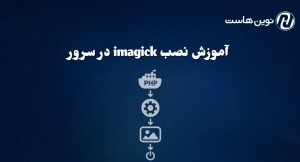راه اندازی و پیاده سازی سرویس VOIP + آموزش : چند سال اخیر راه اندازی تلفن از طریق شبکه در بستر اینترنت اهمیت زیادی پیدا کرده است زیرا از لحاظ هزینه ای هم برای ارائه دهنده ها و هم برای مشتریان کاهش چشمگیری در داشته و به همین دلیل بسیاری از سازمان ها برای ارتباطات درون سازمانی از این تکنولوژی استفاده میکنند.
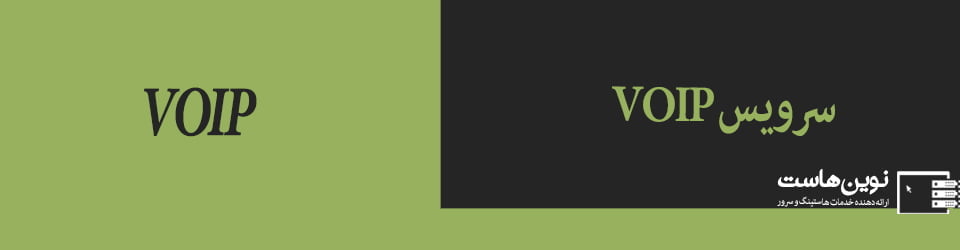
پیاده سازی سرویس VOIP با ایلستیکس
مجموعه Elastix یکی از محبوبترین و قدرتمند ترین مجموعه ها جهت پیادهسازی یک مرکز تلفنی مبتنی بر VoIP با استفاده از نرمافزار Asterisk است. این مجموعه نرم افزار توسط شرکت PaloSanto حمایت میشود. این توزیع را میتوان روی همه پلتفرم های و سیستم عامل ها نصب کرد بنابراین خیلی راحت میتوانیم یک کامپیوتر شخصی یا یک سرور مجازی (یا فیزیکی) را به یک مرکز تلفن با قابلیتهای بسیار متنوع تبدیل کرد.
با گذشت زمان مشتریان حتی در شرکت های در ابعاد کوچک در خواست های را برای پیاده سازی این سرویس را برای کارشناسان palosanto ارسال کردند.
از اونجایی که این سرویس VOIP دارای معماری های متفاوتی بودن و نحوه عملکرد و کارایی متفاوتی داشتن. ارائه یک توزیع جامع وجود نداشت و باید این توزیع نرم افزاری را در قالب یک Image ارائه میدادند؛ این نسخه از Elastix به uElastix که میکرو ایلستیکس خوانده میشود معروف شد.
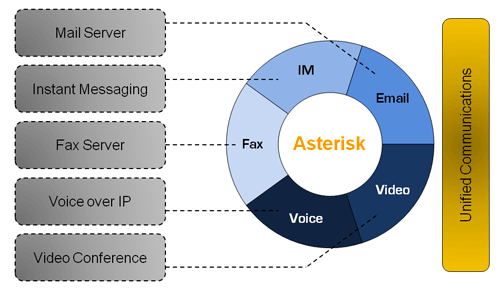
این ورژن با پردازنده هایی با معماری ARM همخوانی دارد و نیازمند یک حافظه جانبی با حداقل فضای ۴ گیگابایت است.
یکی از بهترین بورد های SBC که بر اساس معماری ARM طراحی گردیده ؛ Raspberry Pi است. این بورد با قیمتی حدود ۳۵ دلار عرضه میشود و دارای یک پردازنده BCM2835 با فرکانس کاری ۷۰۰ مگاهرتز، ۵۱۲ مگابایت رم، یک پورت شبکه ۱۰/۱۰۰، ۲ پورت USB، اسلات کارت SD، ابعادی در حدود یک کارت اعتباری و چندین مشخصه دیگر که آن را برای ساخت صدها پروژه از جمله مرکز تلفن تحت شبکه مناسب ساخته.

آموزش کامل نصب uElastix بر روی Raspberry Pi
۱- یک کارت SD با حداقل ۴ گیگابایت فضا آماده کنید.
۲- فایل uElastix را از وب سایت آن دانلود کرده و از حالت فشرده خرج نمایید تا دو فایل BOOT.tar.gz و rootfs.tar.gz بدست آید.
۳- با استفاده از یک ابزار پارتیشن بندی فضای کارت SD را به دو پارتیشن، یکی با فرمت FAT با حجمی حداقل ۱۶ مگابایت و دیگری با فرمت ext3 با حجمی حداقل ۳ گیگابایت تقسیم نمایید.
در زیر مشخصات یک کارت SD که به همین طریق پارتیشن بندی شده نمایش داده می شود.
[root@elx elastix-image]# fdisk -l /dev/sdd Disk /dev/sdd: 3965 MB, 3965190144 bytes ۱۲۲ heads, 62 sectors/track, 1023 cylinders, total 7744512 sectors Units = sectors of 1 * 512 = 512 bytes Sector size (logical/physical): 512 bytes / 512 bytes I/O size (minimum/optimal): 512 bytes / 512 bytes Disk identifier: 0xd048a4cb Device Boot Start End Blocks Id System /dev/sdd1 ۲۰۴۸ ۶۷۵۸۳ ۳۲۷۶۸ e W95 FAT16 (LBA) /dev/sdd2 ۶۷۵۸۴ ۷۷۴۴۵۱۱ ۳۸۳۸۴۶۴ ۸۳ Linux |
۴- با استفاده از دستورات زیر هر دو پارتیشن را فرمت نمایید. توجه داشته باشید که لیبل یکی از پارتیشن ها BOOT و دیگری rootfs است.
mkfs.vfat -n BOOT /dev/sdd1
mkfs.ext3 -L rootfs /dev/sdd2
۵- دو پارتیشن را در سیستم خود mount نمایید. و با استفاده از دستورهای زیر محتویات فایلهای فشرده شده را در پارتیشن مربوطه بریزید.
tar -C /media/BOOT/ -xzf BOOT.tar.gz
tar -C /media/rootfs/ -xzf rootfs.tar.gz
۶- با استفاده از دستورهای زیر کارت را un mount نمایید و درون بورد Raspberry قرار دهید.
umount /dev/sdd2
umount /dev/sdd1
۷- آدرس IP پیشفرض سیستم ۱۹۲٫۱۶۸٫۱٫۲۵۱/۲۴، رمز عبور کاربر root برابر palosanto، نام کاربری پنل وب admin و رمز عبور آن palosanto است.